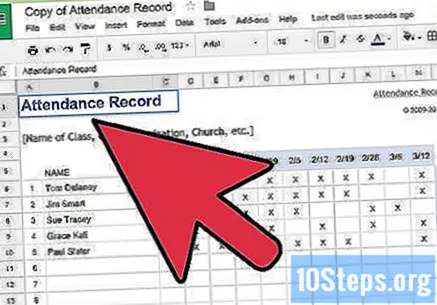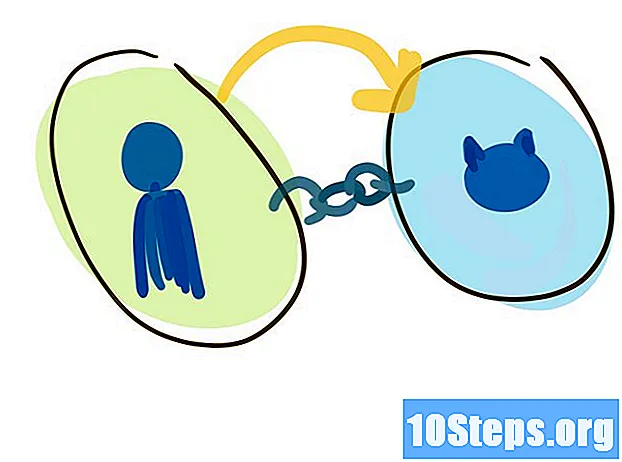เนื้อหา
Google เอกสารเป็นโปรแกรมแก้ไขข้อความออนไลน์ที่มีประโยชน์มากมาย หากคุณกำลังจัดการประชุมหรืองานกิจกรรมคุณสามารถใช้ Google เอกสารเพื่อสร้างรายการการสมัครใช้งานที่ปรับเปลี่ยนในแบบของคุณหรือเลือกจากเทมเพลตที่บริการให้บริการเพื่อทำให้สิ่งต่างๆง่ายยิ่งขึ้น ไม่ว่าในกรณีใดคุณสามารถทำงานได้โดยตรงบนเว็บไซต์ Google เอกสารและบันทึกเอกสารลงในบัญชี Google Drive ของคุณ
ขั้นตอน
วิธีที่ 1 จาก 2: การสร้างรายการลายเซ็นจากเอกสารเปล่า
เปิด Google เอกสาร เปิดแท็บหรือหน้าต่างใหม่ในเบราว์เซอร์ของคุณแล้วไปที่เว็บไซต์ Google เอกสาร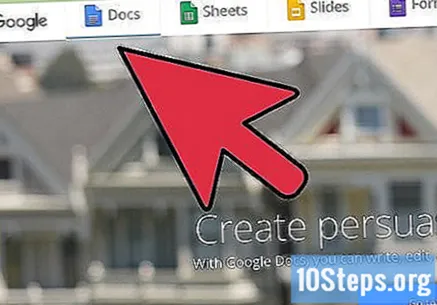
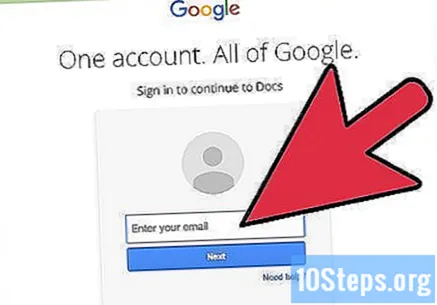
กรุณาเข้าสู่ระบบ. ในหน้าเข้าสู่ระบบให้ป้อนที่อยู่ Gmail และรหัสผ่านของคุณ การระบุนี้มีไว้สำหรับบริการทั้งหมดของ Google รวมถึง Google เอกสาร คลิก "ถัดไป" เพื่อดำเนินการต่อ- หลังจากเข้าสู่ระบบคุณจะถูกนำไปที่หน้าหลักของไซต์ หากคุณมีเอกสารที่บันทึกไว้ใน Google ไดรฟ์แล้วคุณสามารถดูและเปิดได้จากหน้านั้น
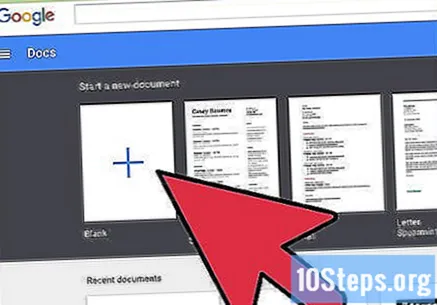
สร้างเอกสารใหม่ คลิกที่วงกลมสีแดงที่มีเครื่องหมายบวกที่มุมล่างขวาของหน้า หน้าต่างหรือแท็บใหม่พร้อมเอกสารเปล่าจะเปิดขึ้นในเบราว์เซอร์
แทรกตาราง โดยปกติรายการลายเซ็นจะถูกจัดทำเป็นตารางเพื่อให้อ่านและกรอกข้อมูลได้ง่ายขึ้น ในการสร้างตารางคุณต้องทราบจำนวนคอลัมน์หรือบุ๊กมาร์กที่คุณต้องการ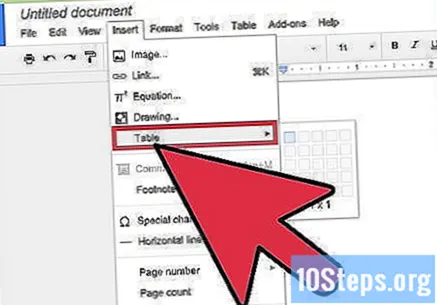
- คลิกที่ตัวเลือก "ตาราง" ในเมนูหลักและบน "แทรกตาราง" เลือกจำนวนแถวและคอลัมน์ที่คุณต้องการ ตารางจะถูกเพิ่มลงในเอกสาร
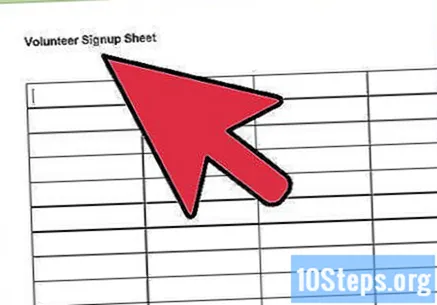
ตั้งชื่อตาราง ที่ด้านบนของตารางให้เขียนชื่อสำหรับรายชื่อการสมัครสมาชิกระบุว่าเป็นรายชื่อการแสดงตนอาสาสมัครขาเข้าและขาออก ฯลฯ คุณยังสามารถเพิ่มคำอธิบายได้หากต้องการ
ตั้งชื่อคอลัมน์ ในแถวแรกให้ป้อนส่วนหัวคอลัมน์สำหรับตาราง เนื่องจากคุณกำลังสร้างรายการลายเซ็นคุณจะต้องมีคอลัมน์อย่างน้อยหนึ่งคอลัมน์สำหรับชื่อ ส่วนหัวของคอลัมน์อื่น ๆ ขึ้นอยู่กับข้อมูลที่คุณต้องการ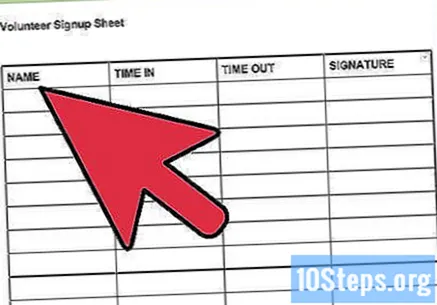
กำหนดหมายเลขบรรทัด การใส่ตัวเลขที่จุดเริ่มต้นของแต่ละบรรทัดจะช่วยให้นับจำนวนคนในงานได้ง่ายขึ้นมาก เริ่มต้นด้วย“ 1” และเดินต่อไปจนกว่าคุณจะไปถึงจุดสิ้นสุดของตาราง ทำหลายบรรทัดถ้าคุณไม่รู้ว่าจะมีคนมาแสดงกี่คน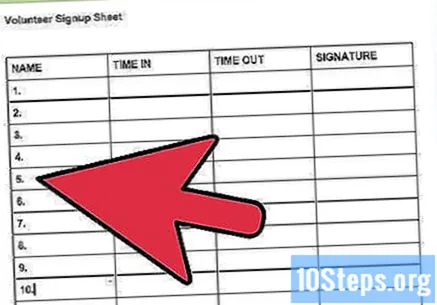
ออกจากเอกสาร เมื่อคุณทำตารางเสร็จแล้วให้ปิดหน้าต่างหรือแท็บจากนั้นเอกสารจะถูกบันทึกโดยอัตโนมัติ คุณสามารถเข้าถึงได้จากหน้า Google เอกสารหรือ Google ไดรฟ์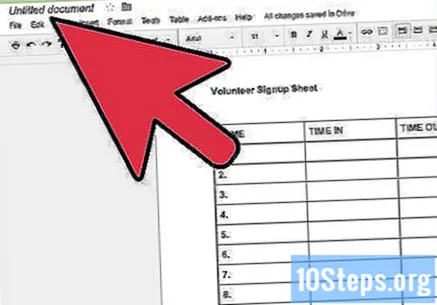
วิธีที่ 2 จาก 2: สร้างรายการลายเซ็นจากเทมเพลต
เปิด Google เอกสาร เปิดแท็บหรือหน้าต่างใหม่ในเบราว์เซอร์ของคุณแล้วไปที่เว็บไซต์ Google เอกสาร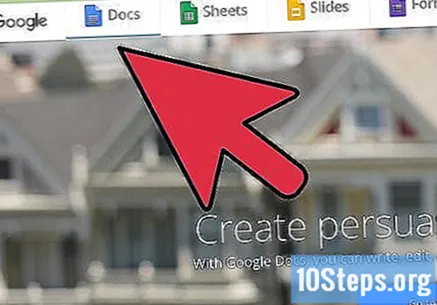
กรุณาเข้าสู่ระบบ. ในหน้าเข้าสู่ระบบให้ป้อนที่อยู่ Gmail และรหัสผ่านของคุณ การระบุนี้มีไว้สำหรับบริการทั้งหมดของ Google รวมถึง Google เอกสาร คลิก "ถัดไป" เพื่อดำเนินการต่อ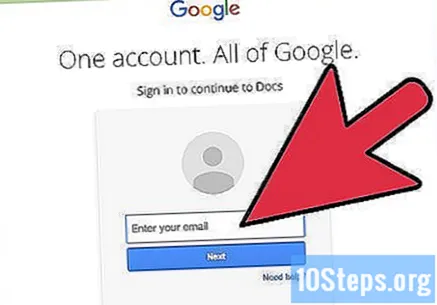
- หลังจากเข้าสู่ระบบคุณจะถูกนำไปที่หน้าหลักของไซต์ หากคุณมีเอกสารที่บันทึกไว้ใน Google ไดรฟ์แล้วคุณสามารถดูและเปิดได้จากหน้านั้น
สร้างเอกสารใหม่ คลิกที่วงกลมสีแดงที่มีเครื่องหมายบวกที่มุมล่างขวาของหน้า หน้าต่างหรือแท็บใหม่พร้อมเอกสารเปล่าจะเปิดขึ้นในเบราว์เซอร์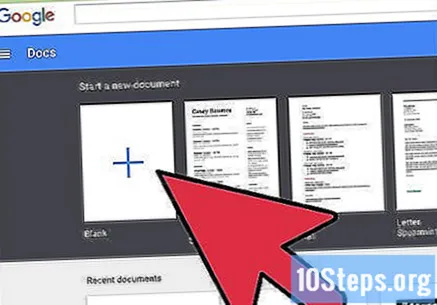
เปิดหน้าต่าง Add-ons Google เอกสารไม่ได้มาพร้อมกับเทมเพลตใด ๆ แต่คุณสามารถติดตั้งส่วนขยายบางอย่างที่มีประเภทไฟล์ที่คุณต้องการได้ ในกรณีนี้คุณจะต้องมีเทมเพลตสำหรับรายชื่อผู้เข้าร่วมหรือลายเซ็น คลิกที่ตัวเลือก "Add-ons" ในเมนูหลักจากนั้นคลิก "Get Add-Ons" หน้าต่างจะเปิดขึ้นพร้อมตัวเลือกส่วนขยายต่างๆ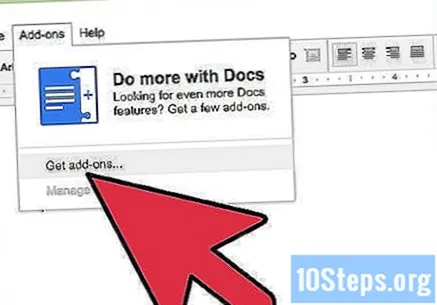
มองหาส่วนเสริมเทมเพลตเอกสาร พิมพ์ "template" ในแถบค้นหาที่ด้านขวาบนของหน้าต่างและดูผลการค้นหา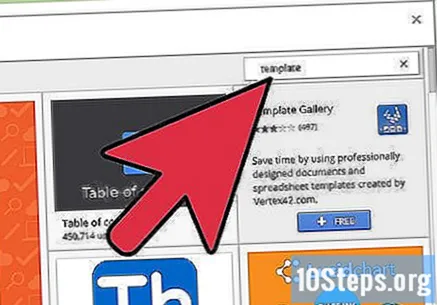
ติดตั้งส่วนเสริม คลิกที่ปุ่ม "ฟรี" ถัดจากส่วนขยายที่เลือก ซึ่งหมายความว่าส่วนเสริมนั้นฟรีเช่นเดียวกับส่วนใหญ่ ส่วนขยายจะติดตั้งใน Google เอกสารของคุณ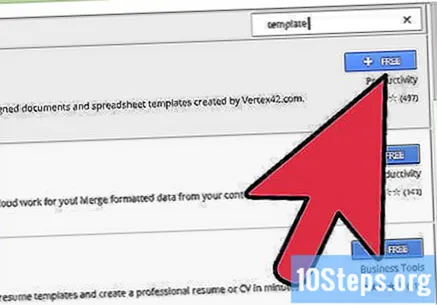
ลองดูที่แบบจำลอง คลิกอีกครั้งที่ตัวเลือก "Add-ons" ในเมนูหลัก ส่วนขยายที่คุณเพิ่งติดตั้งจะอยู่ในรายการ คลิกที่ไฟล์แล้วเลือก“ เรียกดูเทมเพลต”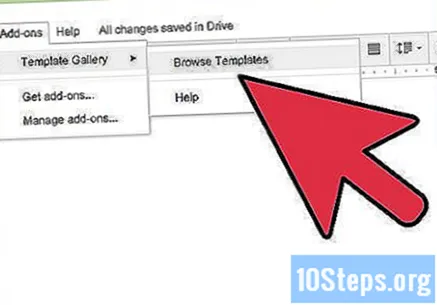
เลือกเทมเพลตจากรายการการเข้าร่วม ในแกลเลอรีโมเดลคลิกที่ตัวเลือก“ การเข้าร่วม” ชื่อของรายการการสมัครสมาชิกทั้งหมดจะปรากฏบนหน้าจอรวมทั้งตัวอย่างของแต่ละรายการ คลิกตัวเลือกที่คุณต้องการ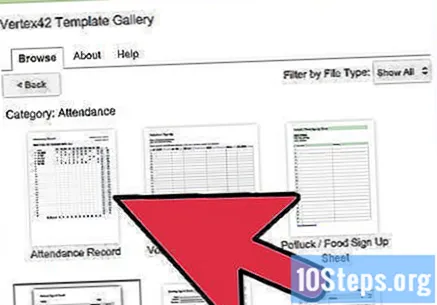
คัดลอกเทมเพลตไปยัง Google Drive รายละเอียดของรายการที่เลือกจะปรากฏบนหน้าจอและคุณสามารถอ่านคำอธิบายของแบบจำลองเพื่อดูว่าตรงกับความต้องการของคุณหรือไม่ นอกจากนี้หน้าจอจะแสดงตัวอย่างไฟล์ขนาดใหญ่ขึ้นเล็กน้อยเพื่อให้คุณสามารถมองเห็นได้ดีขึ้น เมื่อเลือกรุ่นให้คลิกที่ปุ่ม "คัดลอกไปที่ Google ไดรฟ์" เทมเพลตจะปรากฏเป็นเอกสารใหม่ในรายการไฟล์ของคุณ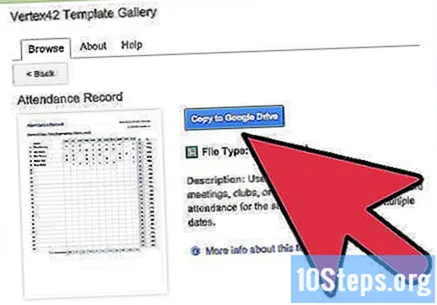
เปิดรายการสมัครสมาชิก ลงชื่อเข้าใช้บัญชี Google Drive ของคุณ ไฟล์ที่เลือกจะปรากฏในเอกสารของคุณ ดับเบิลคลิกเพื่อเปิดในแท็บหรือหน้าต่างใหม่จากนั้นรายการลายเซ็นจะปรากฏขึ้นพร้อมให้คุณ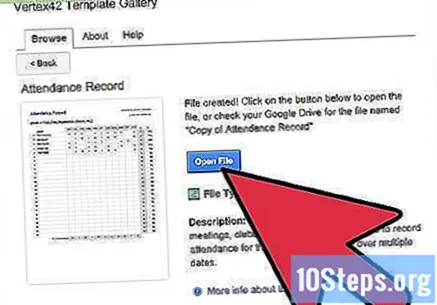
แก้ไขรายการสมัครสมาชิก ตอนนี้สิ่งที่คุณต้องทำคือแก้ไขเทมเพลตตามความต้องการของคุณ เมื่อเสร็จแล้วให้ปิดหน้าต่างหรือแท็บ การเปลี่ยนแปลงจะถูกบันทึกโดยอัตโนมัติ